

Por Nathan E. Malpass, Última atualização: November 28, 2017
"Como faço para restaurar meus contatos do iPhone após uma atualização?"
"Por que alguns dos meus contatos desapareceram do meu iPhone?"
Tendo passado vários anos escrevendo programas para dispositivos iOS, criamos uma boa ferramenta para você.
Uma dica para você: Baixar Recuperação de dados do FoneDog iOS para recuperar dados no seu dispositivo. Se você quiser fazer tudo sozinho, continue lendo para encontrar um bom método.
iOS Recuperação de Dados
Recupere fotos, vídeos, contatos, mensagens, registros de chamadas, dados do WhatsApp e muito mais.
Recupere dados do iPhone, iTunes e iCloud.
Compatível com o mais recente iPhone e iOS.
Download grátis
Download grátis

Parte 1. Atualização do iOS: o bom e o ruimParte 2. Como recuperar contatos perdidos após a atualização do iOS por meio de backupsParte 3. A maneira mais rápida e fácil de recuperar contatos perdidos após a última atualização do iOSParte 4. Guia de vídeo: como restaurar contatos perdidos após a atualização do iOS para o mais recenteParte 5. Conclusão
Atualizando seu iPhone para o mais novo iOS 11 ou 11.1 fornece vários recursos poderosos. O conveniente recurso de arrastar e soltar oferece aos usuários uma maneira de mover imagens, arquivos e texto de um aplicativo para outro. A atualização também oferece correções para bugs na versão anterior do iOS. Agora você pode até se comunicar com a Siri digitando.
Nem tudo é perfeito para a versão iOS mais ambiciosa ainda. Muitos usuários reclamam da perda de dados após a atualização. Alguns até alegam que a atualização falhou quando descobriram que alguns de seus arquivos estão faltando.
Pode ser frustrante porque você esperava que um novo iOS levasse a um melhor desempenho e menos problemas. É ainda pior quando você descobre que toda a sua lista de contatos desapareceu.
Os contatos são informações vitais e geralmente são coletados ao longo dos anos. Se for esse o seu caso, recuperá-los é uma prioridade.
Apresentaremos várias coisas que você pode tentar na esperança de recuperar seus contatos. Se a primeira solução não resolver o problema, vá para a próxima. Estamos confiantes de que, ao final deste post, você terá seus contatos de volta. Boa sorte!
Por que alguns dos meus contatos desapareceram do meu iPhone após a atualização do iOS? Os contatos podem ser perdidos após as atualizações do iOS porque as configurações do grupo de contatos são alteradas. Há uma razão lógica por trás do motivo pelo qual as pessoas dizem para você fazer backup do seu telefone antes de prosseguir para uma atualização do iOS. Isso ocorre porque os dados do seu iPhone estão em risco quando você está expondo seu telefone a uma grande revisão.
Se você ouviu os conselhos de seus amigos, pode simplesmente acessar seus backups e recuperar seus contatos perdidos. No entanto, só funcionaria se o seu iOS estivesse atualizado. Se sua atualização recente falhou, não se preocupe e vá direto para a Parte 3 para obter nossa melhor solução!
Sincronizar seu iPhone com o iCloud é apenas uma questão de ajustar algumas configurações do seu telefone, por isso é muito fácil. Se você deseja recuperar seus contatos do iCloud, veja o que você precisa fazer:

Depois de conectar seu iPhone ao computador, o iTunes provavelmente será iniciado automaticamente e começará a fazer backup de seus arquivos. Este é o caso quando você definiu a sincronização automática. Além disso, se você planeja acessar seus arquivos de backup, certifique-se de que a versão mais recente do iTunes esteja instalada em seu computador.
Se ambas as etapas não funcionaram para você, deve ser porque você não conseguiu fazer backup de seus arquivos recentemente. Não se preocupe. Estamos prestes a apresentar a maneira mais simples de recuperar seus contatos perdidos.
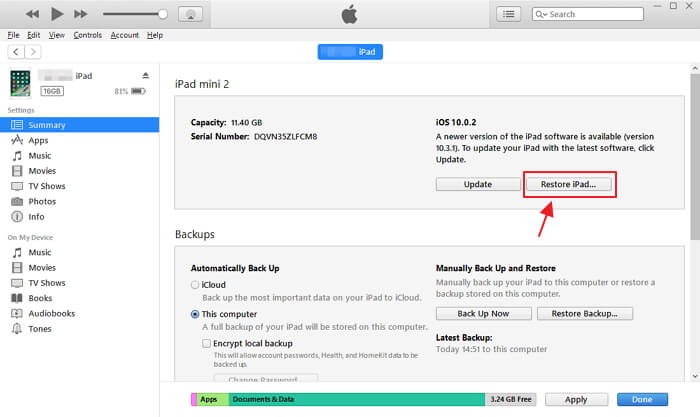
Aqui está uma solução que temos certeza que resolverá seu problema: O uso de Recuperação de dados do FoneDog iOS. É um software de recuperação de dados altamente eficaz com um histórico respeitável.
Funciona para todos os modelos de iPhone e todas as versões do iOS. Sim, isso significa que não há problema se a atualização do iOS falhar. Você ainda pode usar este software e recuperar seus contatos excluídos. Além disso, existem versões compatíveis com computadores Mac e Windows.
A melhor coisa sobre este software é que ele oferece três maneiras – todas rápidas e fáceis de fazer – para lidar com a perda de dados.
Aqui está um tutorial passo a passo para finalmente resolver o problema em questão.
Download grátis Download grátis
Baixe o FoneDog iOS Data Recovery e aguarde uma instalação completa. Uma vez feito, execute o software e conecte seu iPhone ao seu computador. Entre as opções de recuperação disponíveis, escolha Recuperar do dispositivo iOS e clique Iniciar digitalização para prosseguir.

As categorias de arquivos recuperáveis serão exibidas. Selecionar Contactos da lista para ver os contatos encontrados. Marque as caixas ao lado dos contatos específicos que você deseja recuperar. Toque no Recuperar botão para salvá-los.
Depois de baixar e instalar o FoneDog iOS Data Recovery, inicie o software e conecte seu iPhone. Selecionar Recuperar do arquivo de backup do iTunes da aba esquerda. Escolha um arquivo de backup que você deseja restaurar e clique em Iniciar digitalização.
Agora você verá uma lista de tipos de arquivos encontrados. Escolher Contactos e seus contatos aparecerão agora. Depois de marca��o os contatos que você precisa, clique em Recuperar.
Baixe o FoneDog iOS Data Recovery e inicie-o assim que a instalação for concluída. Conecte o seu iPhone ao computador. Clique em Recuperar do arquivo de backup do iCloud. Faça logon no seu iCloud com seu ID Apple e senha.
A interface exibirá os arquivos de backup disponíveis. Clique em Baixar para iniciar a digitalização. Uma janela pop-up aparecerá. Você será solicitado a marcar os tipos de arquivo específicos que deseja recuperar. Marcação Contactos e clique Avançar.
A extração do arquivo começará agora. Uma vez feito, você verá os contatos que você pode restaurar. Mark sobre aqueles que você deseja que sejam recuperados. Por fim, toque em Recuperar. Tutorial Relacionado:Como recuperar fotos perdidas após a última atualização do iOS
Tutorial Relacionado:Como recuperar fotos perdidas após a última atualização do iOS
Recuperação de fotos do iCloud: um guia passo a passo
Download grátis Download grátis
Aí está. Apresentamos a você um total de 5 maneiras de recuperar contatos perdidos após a atualização mais recente do iOS. Esperamos ter sido de grande ajuda para você. Se sua primeira tentativa de atualizar seu iOS falhou, faça backup de seus arquivos no iCloud ou iTunes.
Depois, você pode prosseguir com a atualização com confiança e sem preocupações. Basta ter Recuperação de dados do iOS do kit de ferramentas FoneDog pronto, então você teria que iniciá-lo se perdesse mais alguns arquivos novamente.
Você também pode recuperar suas imagens, vídeos, documentos e mensagens excluídos com esta ferramenta útil. Se você conhece alguém que está tendo o mesmo problema que você, compartilhe este artigo com ele. Você será um salva-vidas!
As pessoas também leramRecupere as fotos perdidas após a última atualização do iOSRecupere os arquivos de áudio excluídos após a atualização do iOS
Deixe um comentário
Comentário
iOS Recuperação de Dados
3 Métodos para recuperar seus dados apagados do iPhone ou iPad.
Download grátis Download grátis/
INTERESSANTEMAÇANTE
/
SIMPLESDIFÍCIL
Obrigada! Aqui estão suas escolhas:
Excelente
Classificação: 4.6 / 5 (com base em 57 classificações)